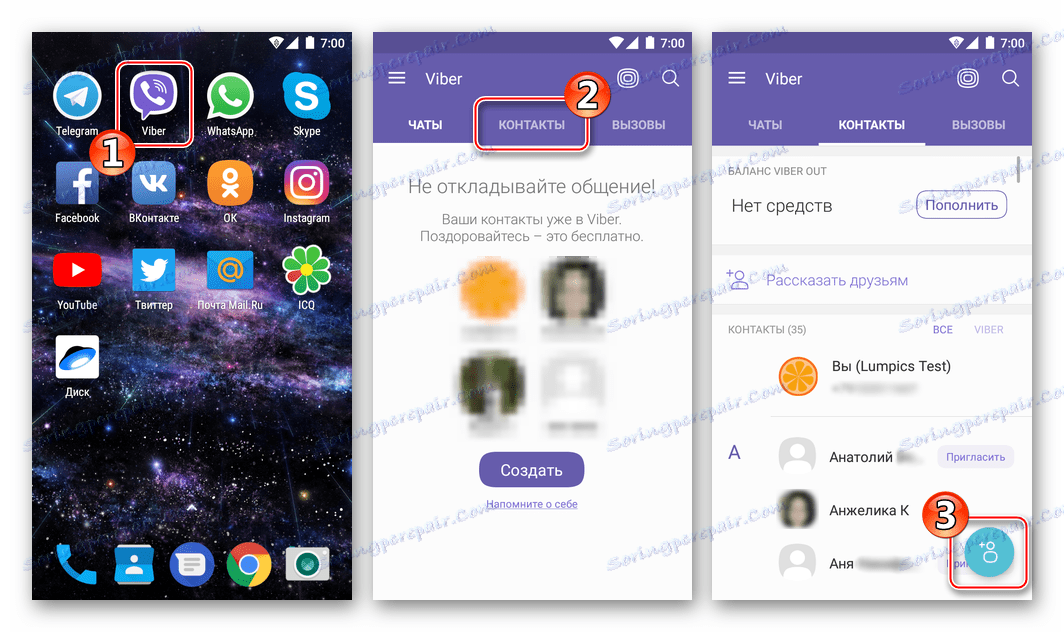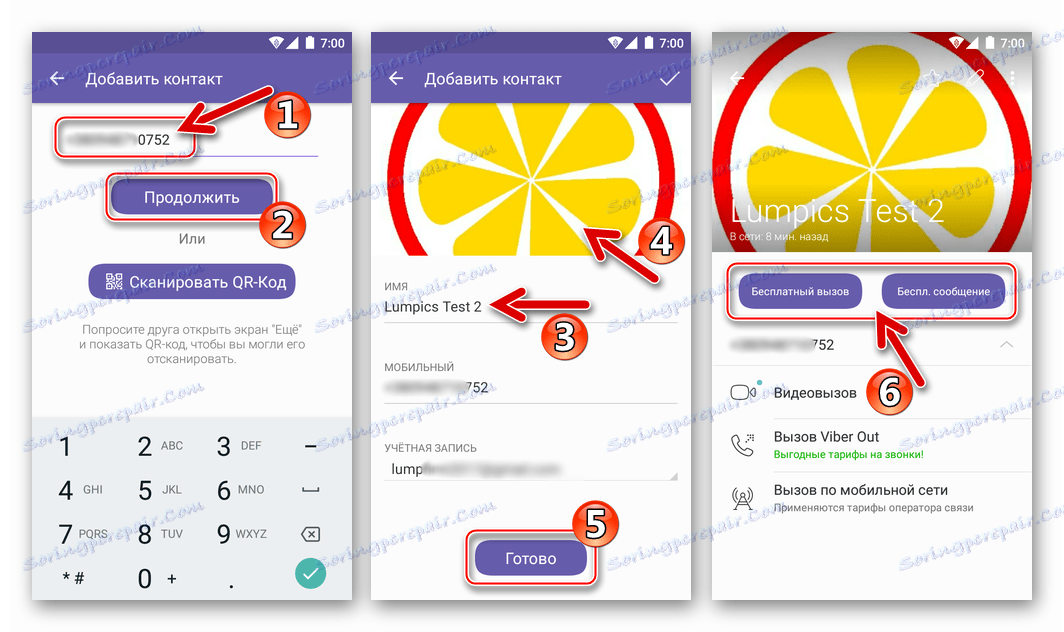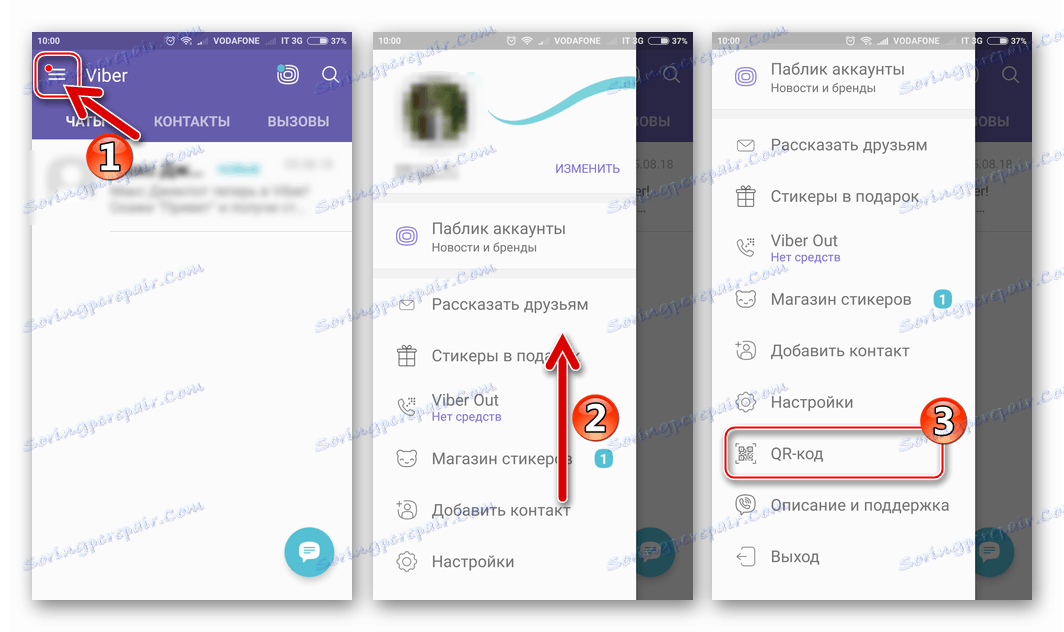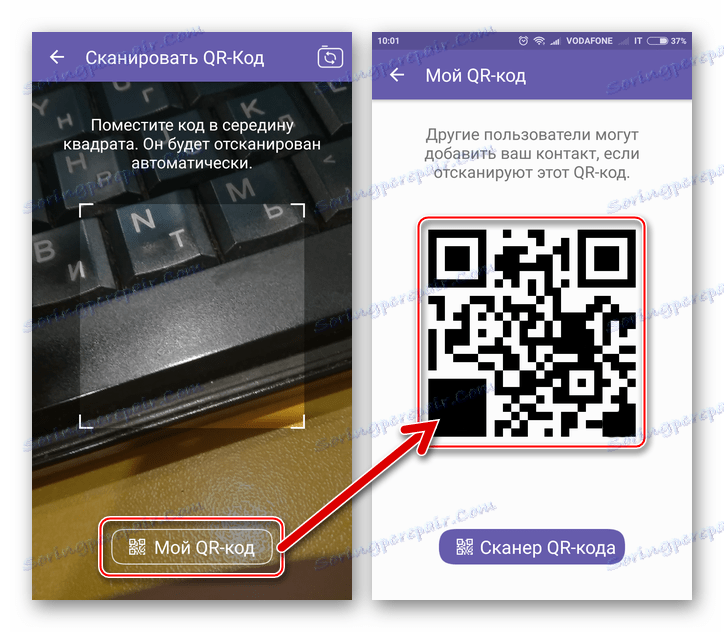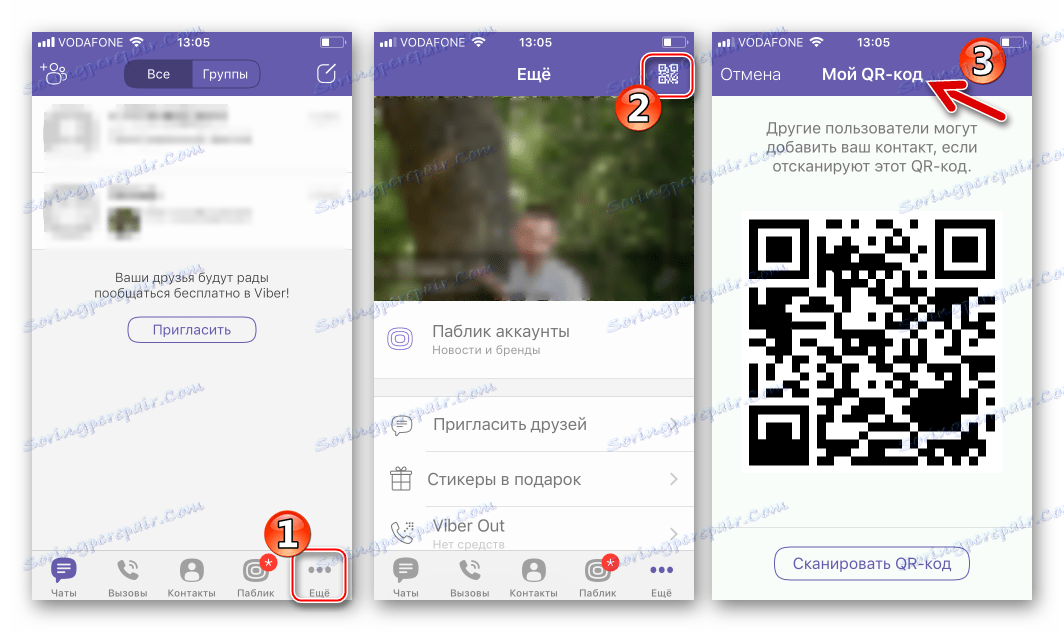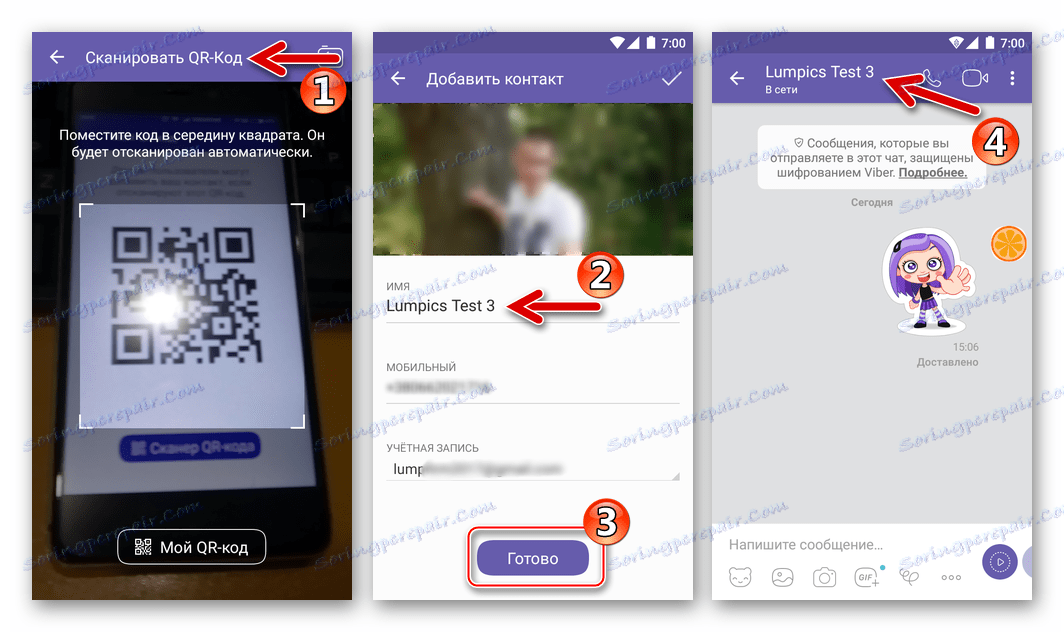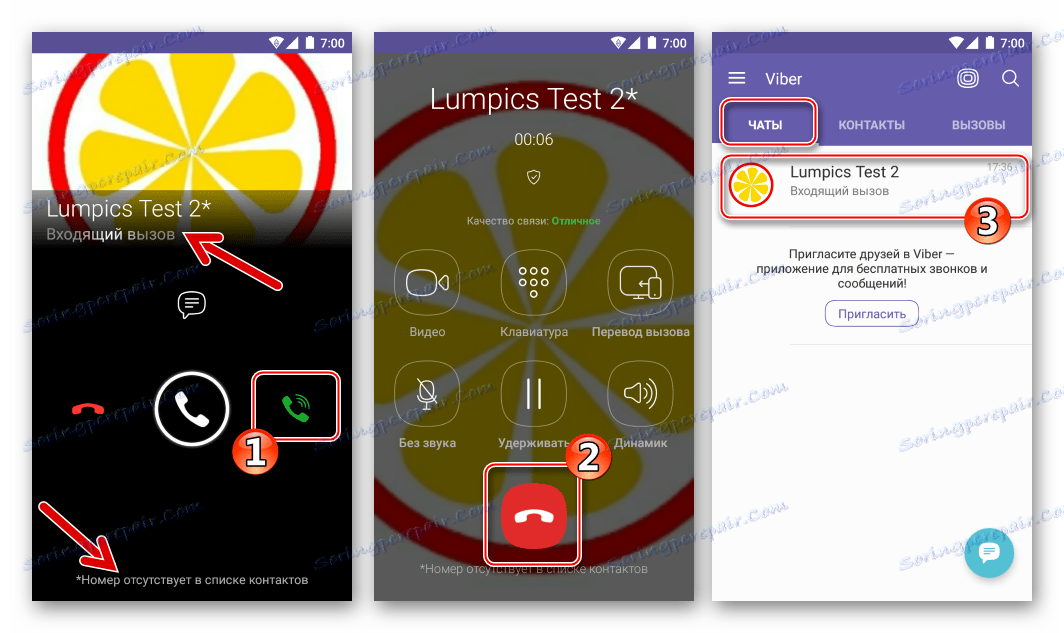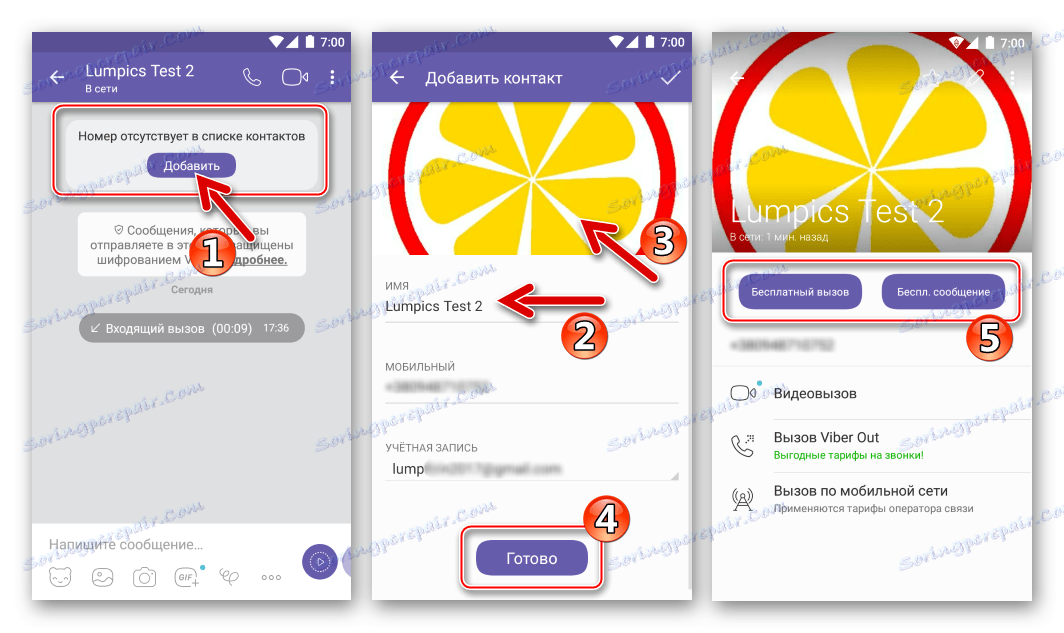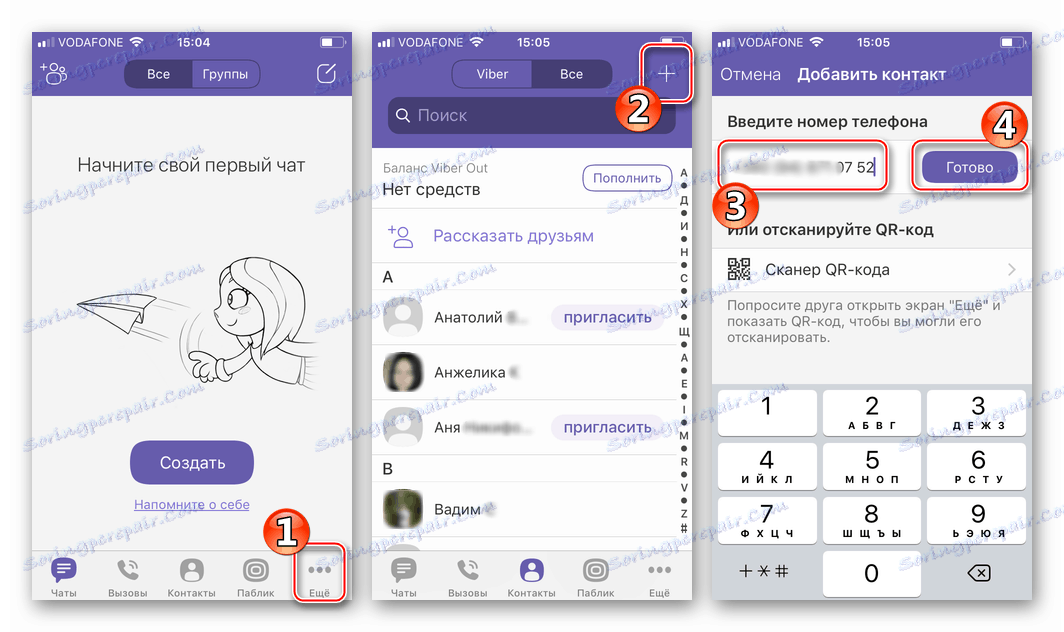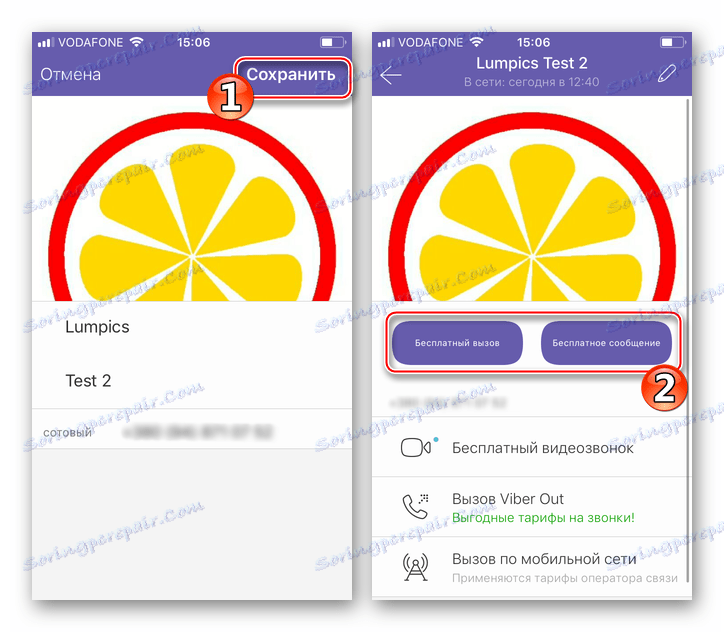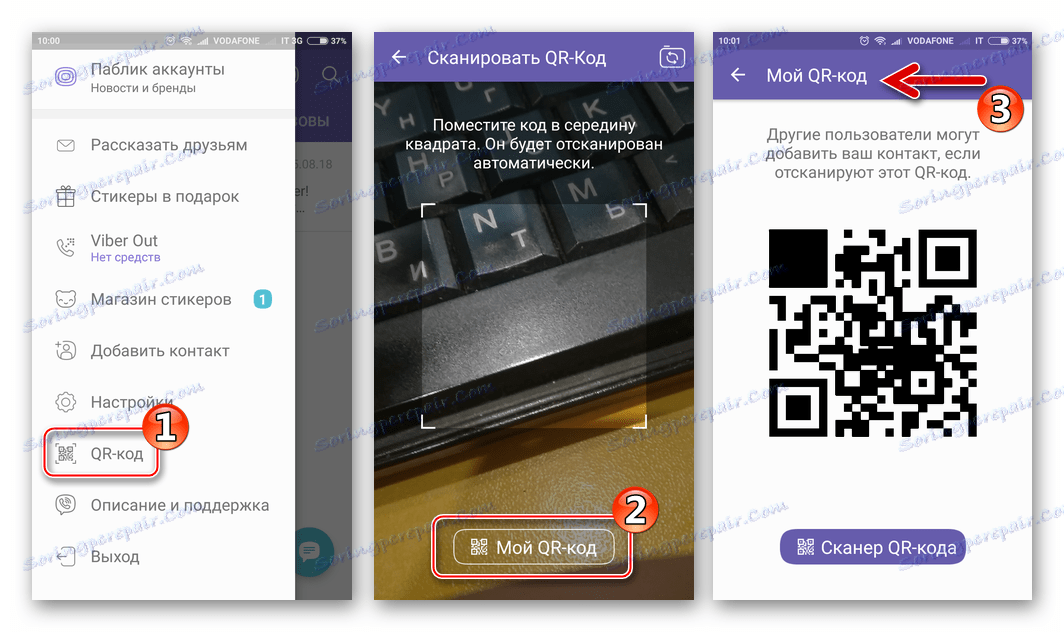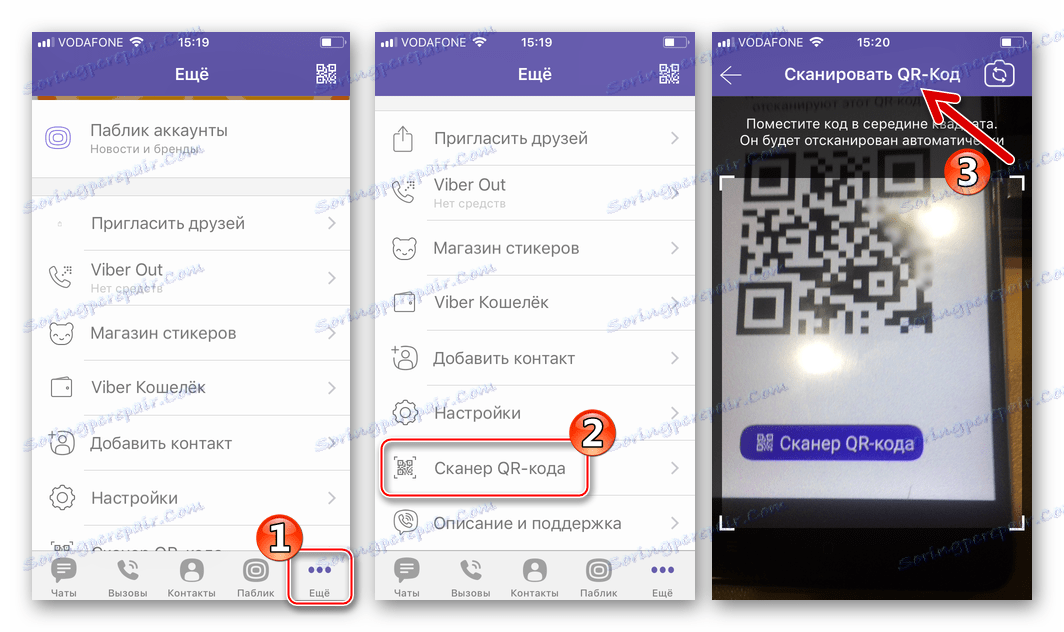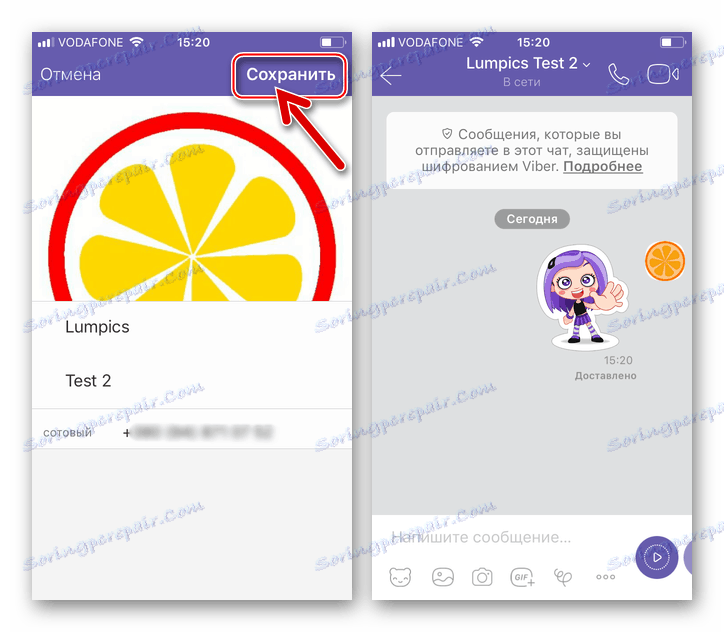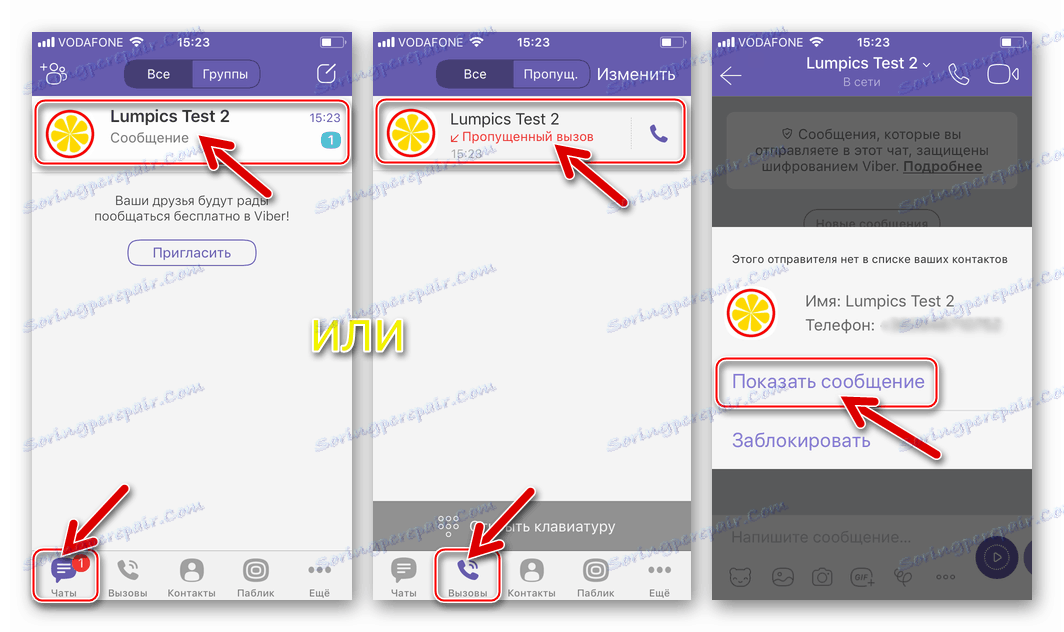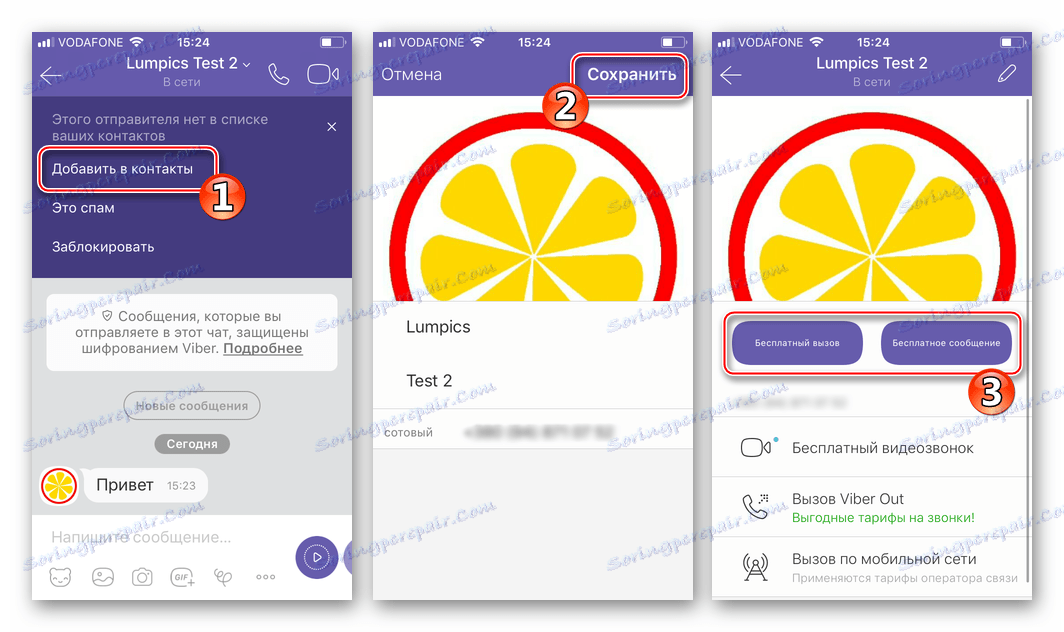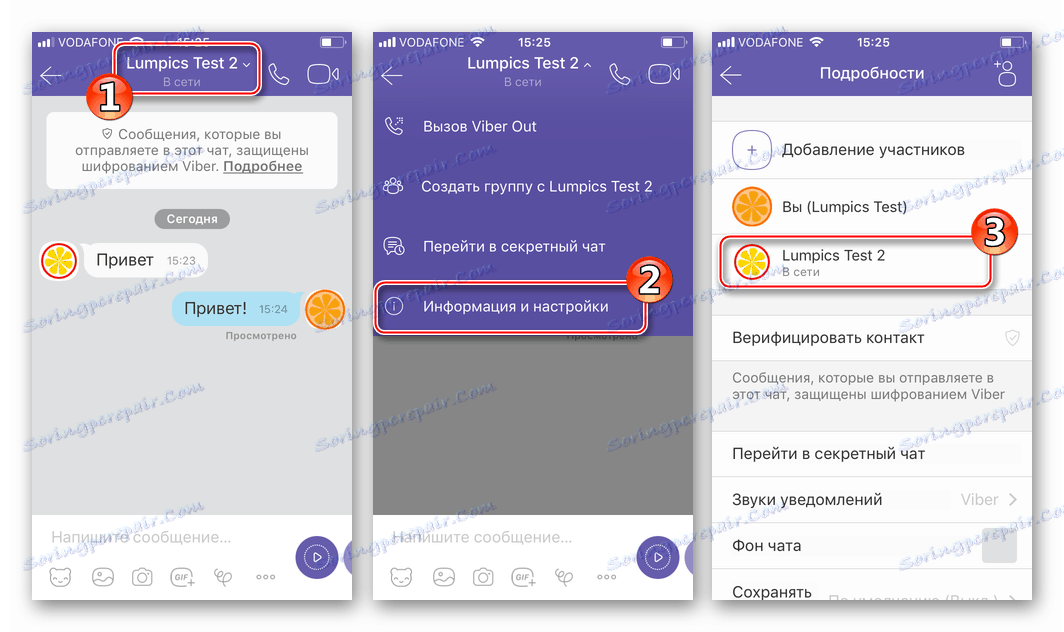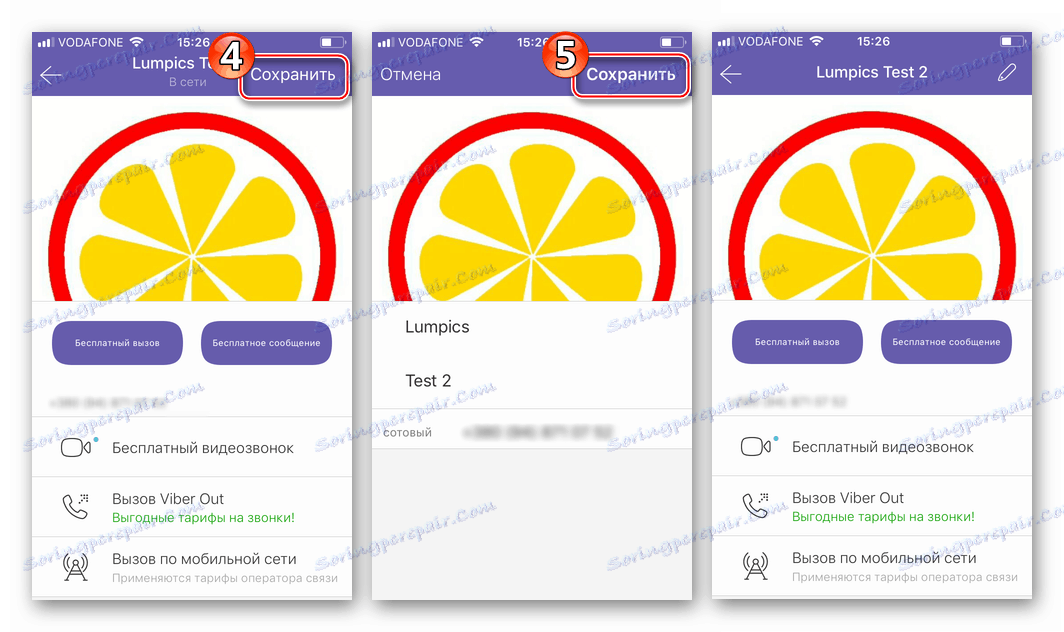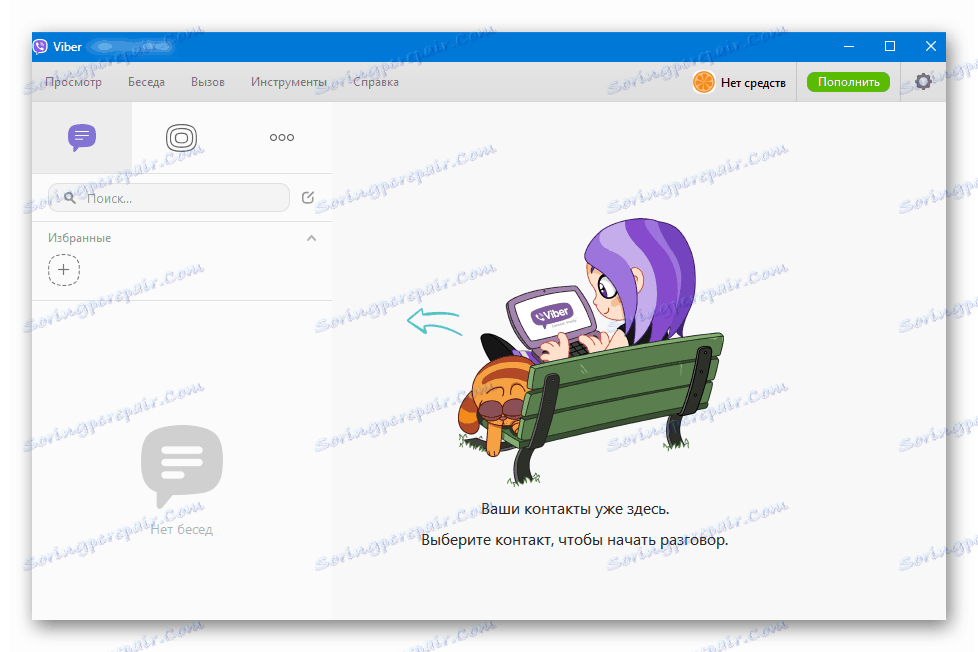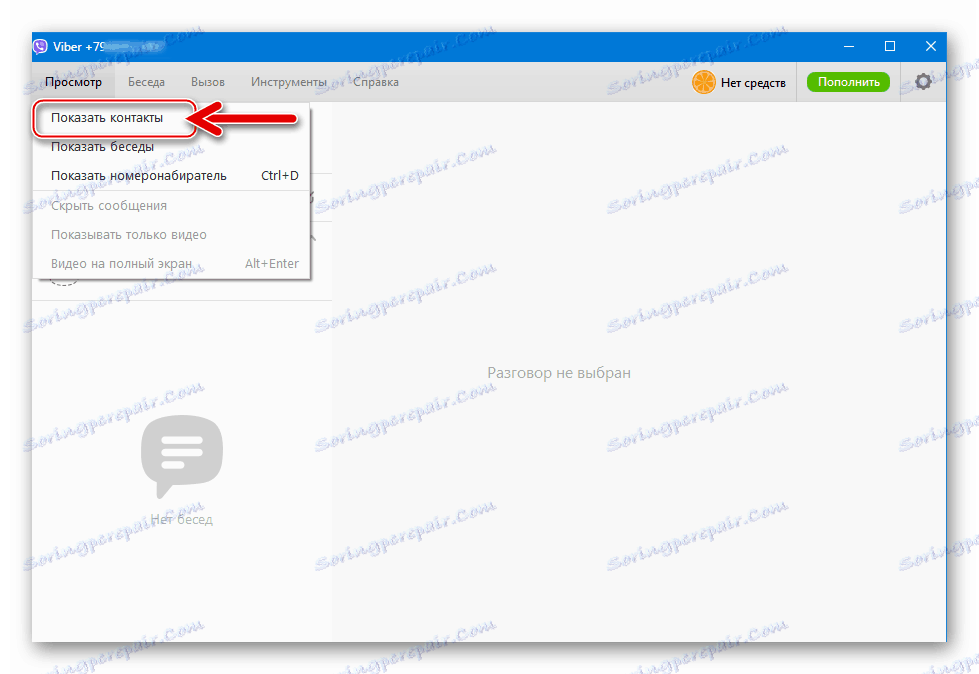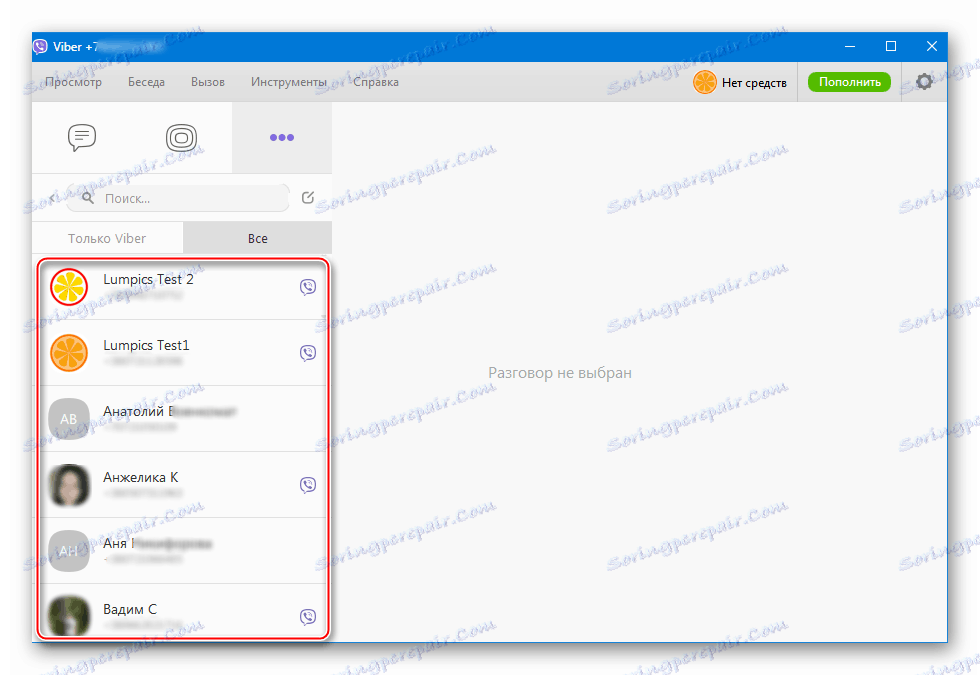أضف جهات اتصال إلى Viber لأجهزة Android و iOS و Windows
إن أي رسول فوري ، حتى لو كان جهازًا وظيفيًا مثل Viber ، دون الوصول إلى أسماء ومعرّفات المشاركين الآخرين في الخدمة لنقل المعلومات إليهم ، قد يتحول إلى أداة برمجية لا فائدة منها تقريبًا. لذلك ، فإن الإجراء الأول الذي يقوم به المستخدمون عادة بعد تنشيط الحساب هو ملء خدمة دفتر الهاتف المدمجة في عميل التطبيق. ضع في اعتبارك كيفية إضافة جهات الاتصال إلى القائمة المتاحة من Viber لأنظمة التشغيل المختلفة.
في الواقع ، بما أن "جهات الاتصال" هي واحدة من الوحدات الرئيسية للرسول ، فإن قائمة الإدخالات تتجدد في الواقع وتتطلب الحد الأدنى لعدد الإجراءات من المستخدم. يتم تنفيذ هذا النهج في جميع المتغيرات الثلاثة للعميل Viber ، التي سيتم مناقشتها أدناه: الروبوت . دائرة الرقابة الداخلية و نوافذ .
محتوى
كيفية إضافة جهة اتصال إلى فايبر
هؤلاء المستخدمون الذين يبحثون عن طرق لإضافة جهات اتصال عند استخدام عملاء تطبيق الخدمة لمنصات مختلفة ، بعد قراءة الإرشادات أدناه ، سيتمكنون من التأكد من أن مبدأ العملية هو نفسه تقريباً في جميع أنظمة التشغيل. الاختلافات في تنفيذ خطوات محددة يرجع ذلك أساسا إلى تصميم مختلف من واجهة الرسائل الفورية.
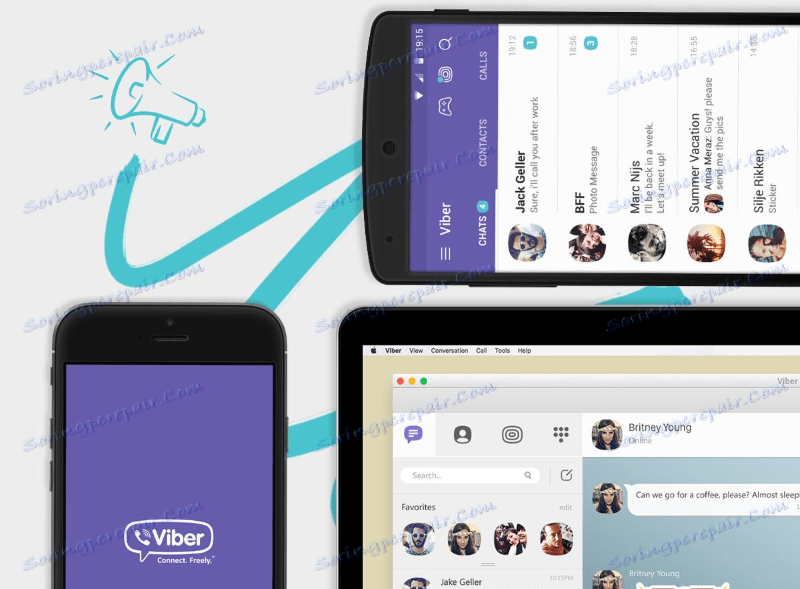
الروبوت
المستخدمين فايبر للروبوت في حالات نادرة للغاية ، من الصعب إضافة معرّفات المشاركين الآخرين في الخدمة المعنية إلى "جهات الاتصال" الخاصة بهم. بعد تنشيط الحساب في الخدمة ، يمكنك استخدام عدة طرق لحفظ معلومات حول أشخاص آخرين في دفتر الهاتف الخاص بك.
انظر أيضا: كيفية التسجيل في Viber c Android-device
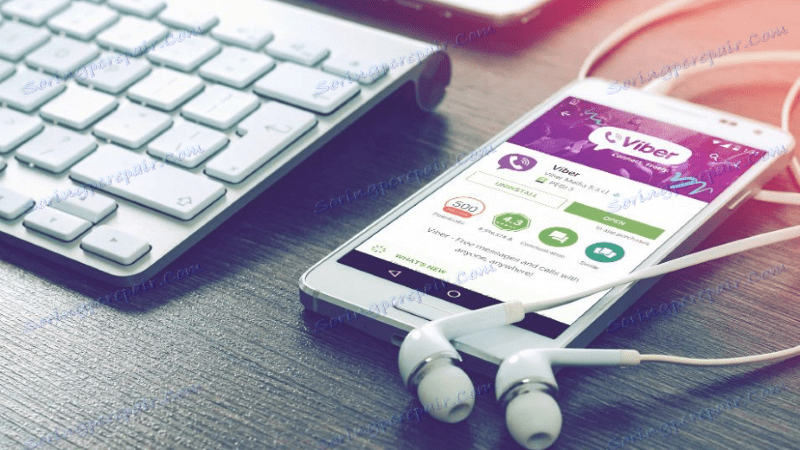
الطريقة الأولى: التزامن مع دليل هاتف Android
من بين ميزات وظيفة "اتصالات" الوحدة النمطية في فايبر يجب أن يسلط الضوء على إمكانية تفاعلها الوثيق مع المكون الذي يحمل نفس الاسم أندرويد. بشكل افتراضي ، يتم مزامنة دفتر الهاتف الخاص بنظام التشغيل المحمول وقائمة الأسماء / المعرّفات الخاصة بالأشخاص الآخرين ، والتي يمكن الوصول إليها من المرسال ، وبعبارة أخرى ، إذا قمت بحفظ الاسم ورقم الهاتف المحمول للشخص المطلوب عن طريق Android ، فإن هذا الإدخال سيكون متاحًا في Vibera والعكس.
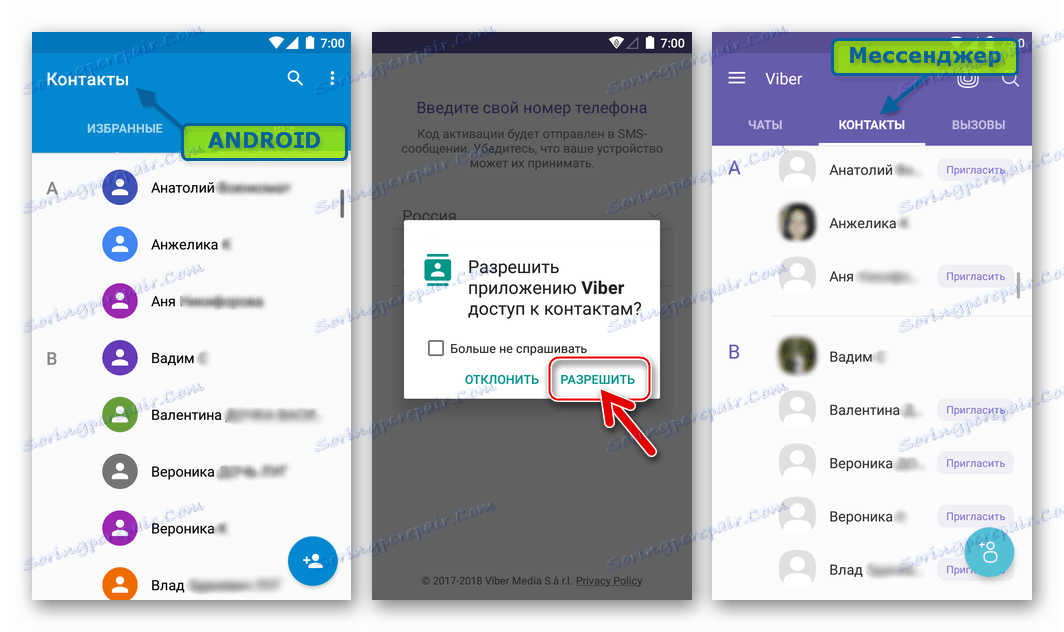
عندما ، بعد إطلاق تطبيق العميل لخدمة تبادل المعلومات والتبديل إلى علامة التبويب "جهات الاتصال" ، لا يتم الكشف عن الإدخالات ، يمكن القول أن البرنامج لا يستطيع الوصول إلى الوحدة المطلوبة في Android. هذا يعني أن الإذن المناسب لم يتم إصداره إلى المراسلة الفورية في الإطلاق الأول ، أو تم تعيين الحظر لاحقًا. لإزالة العوامل التي تمنع التزامن ، قم بما يلي:
- افتح إعدادات Android ، وانتقل إلى قسم "الجهاز" ثم المس عنصر "التطبيقات" . بعد ذلك ، حدد "جميع التطبيقات" .
- ابحث عن "Viber" في قائمة البرامج المثبتة. انتقل إلى الشاشة "حول التطبيق" عن طريق النقر على اسم الرسول. بعد ذلك ، افتح العنصر "الأذونات" .
- قم بتنشيط المفتاح المقابل لخيار "جهات الاتصال" . في الوقت نفسه ، يمكنك منح التطبيق المعني حق الوصول إلى المكونات الأخرى لنظام Android ، على سبيل المثال "الذاكرة" - لتمكين الإرسال عبر ملفات Viber من وحدة تخزين الهاتف ، "الميكروفون" - لإجراء مكالمات صوتية ، إلخ.
- بعد إصدار الإذن ، نفتح المرسِل ونتحقق من أنه يحتوي على جميع الإدخالات من دليل هاتف Android. بالقرب من أسماء هؤلاء الأفراد الذين هم أعضاء في خدمة فايبر ، لا توجد أزرار "دعوة" وفي معظم الحالات يتم إرفاق الصور الرمزية إلى السجلات. مع هؤلاء المشتركين ، يمكنك البدء فورا في تبادل المعلومات من خلال VibER.
- لتتمكن من التواصل عبر فايبر مع الأشخاص غير المسجلين في النظام ، يمكنك إرسال دعوة لهم عبر الرسائل القصيرة. للقيام بذلك ، انقر فوق الزر "دعوة" بالقرب من اسم المحاور المستقبلي وأرسل رسالة ، بما في ذلك رابط لتنزيل عملاء Viber لجميع الأنظمة الأساسية.
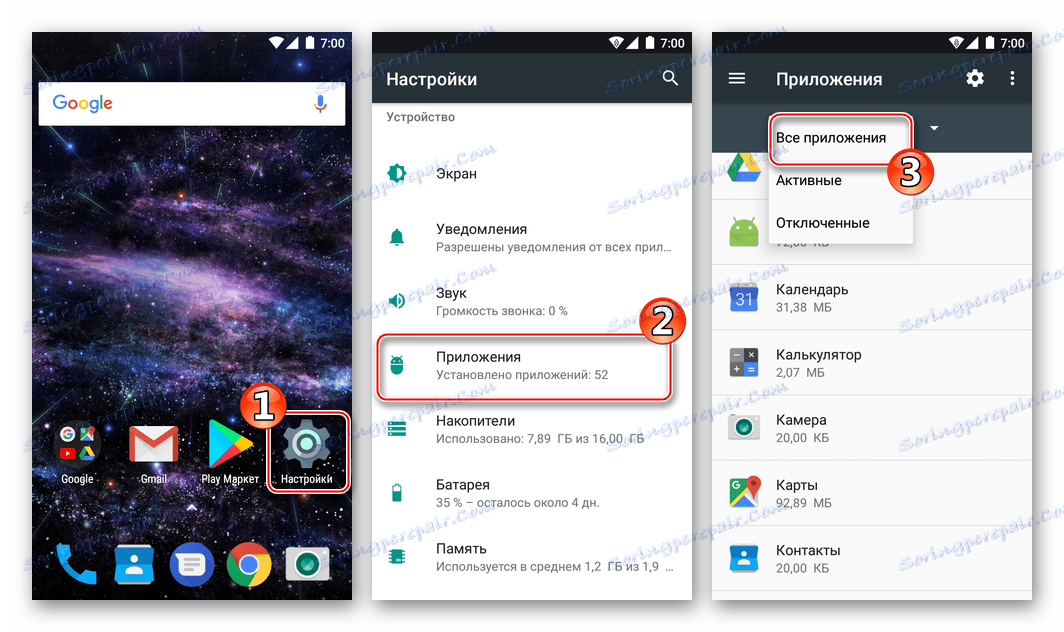
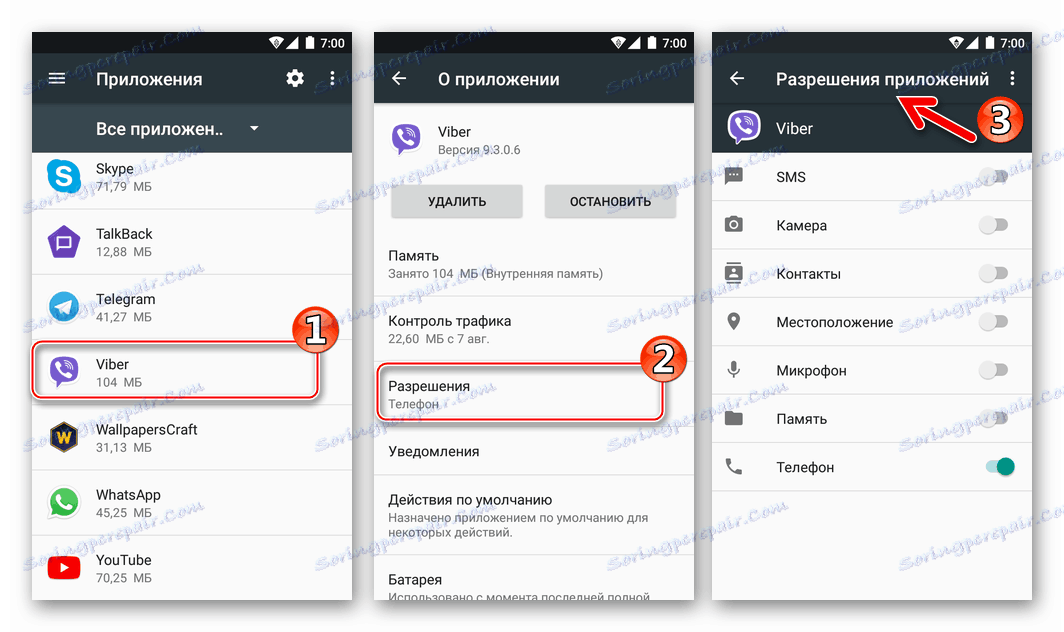

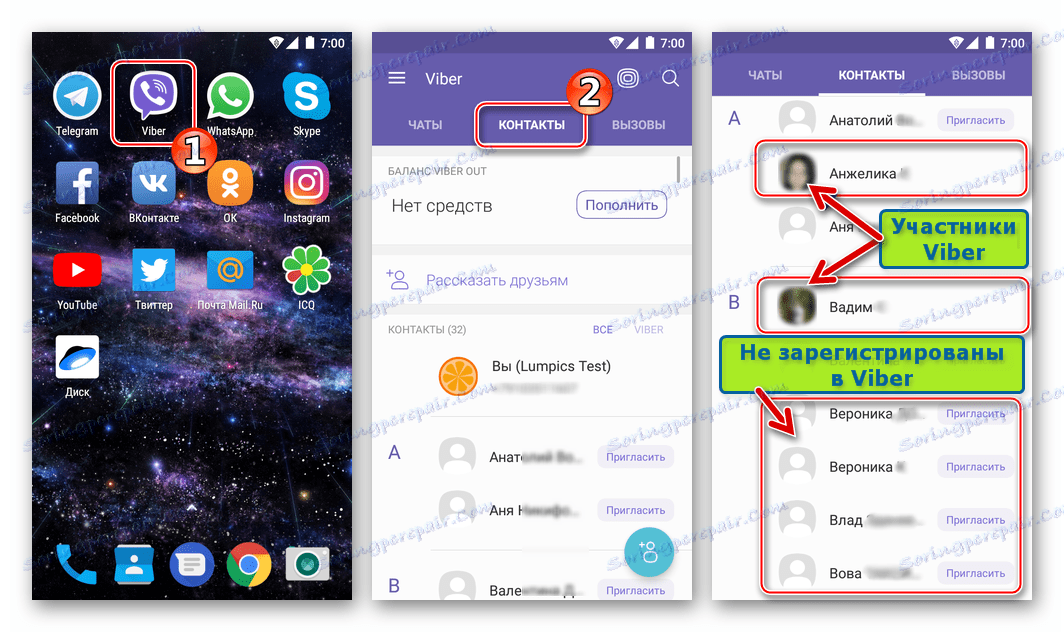
بالمناسبة ، في Viber for Android هناك إمكانية لإخفاء المعرفات غير المسجلة في برنامج messenger وتلقي أعضاء النظام فقط على الشاشة ، والتي يمكن أن تكون ملائمة إذا كان هناك الكثير من الإدخالات في دليل الهاتف. للتصفية ، تحتاج فقط إلى لمس علامة التبويب "Viber" الموجودة بجوار اسمك في قسم "جهات الاتصال" في التطبيق.
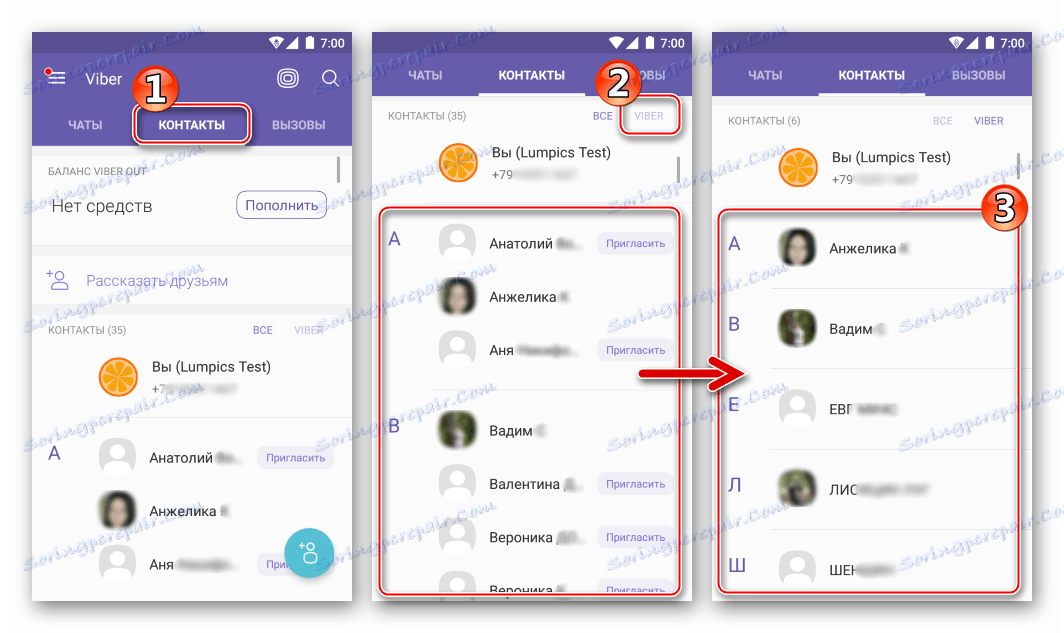
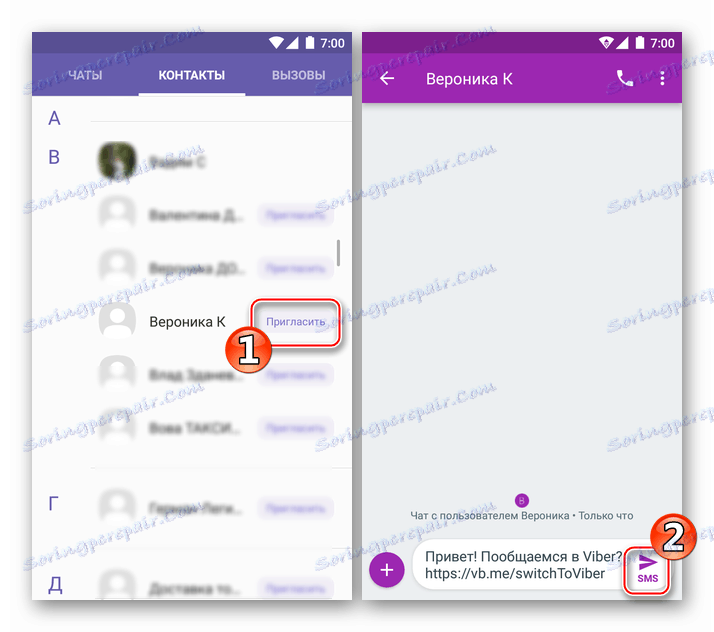
الطريقة 2: مجموعة أدوات Messenger
بالطبع ، لا يحد التزامن من القدرة على إضافة جهات اتصال للرسول. في أي وقت ، دون مغادرة فايبر ، يمكنك إنشاء إدخال جديد في دليل الهاتف. هناك العديد من الخيارات المتاحة.
- افتح علامة التبويب "جهات الاتصال" في المراسلة والمس الزر "إضافة جديد" أسفل الشاشة إلى اليسار.
![Viber for Android أضف جهة اتصال جديدة إلى messenger]()
بعد ذلك ، أدخل رقم الهاتف المحمول لمحادث المستقبل في الحقل المناسب واضغط على "متابعة" . املأ حقل "الاسم" ، أو اختر إضافة / تغيير صورة أو صورة ستصبح الصورة الرمزية للمحاور ، انقر فوق "إنهاء" .
![Viber for Android لإدخال معلومات حول جهة اتصال جديدة في Messenger]()
- الخيار الثاني مناسب للتطبيق إذا كان الشخص الذي تم إدخال بياناته في دليل الهاتف الخاص بالرسول قريبًا من الناحية المادية ، وهناك إمكانية الوصول إلى هاتفه الذكي الذي يشغل تطبيق العميل للخدمة المعنية:
- على جهاز Android الخاص بالمشارك الذي تتم إضافته إلى جهات الاتصال ، تحتاج إلى فتح القائمة الرئيسية لـ Weiber ، من خلال النقر على الشرطات الثلاث الموجودة أعلى الشاشة على اليسار ، حدد العنصر "QR-code" .
![Viber for Android Messenger main menu - QR code]()
ثم يجب النقر فوق "رمز QR الخاص بي" .
![Viber for Android رمز الاستجابة السريعة الخاص بي للتطبيق التجريبي لإضافة معلومات إلى جهات الاتصال]()
إذا كان للمحاور المستقبلي جهاز iPhone ، فإنه يحتاج إلى فتح فايبر ، والانتقال إلى علامة التبويب "المزيد" في التطبيق ولمس الصورة الصغيرة لرمز الاستجابة السريعة في الزاوية اليمنى العليا من الشاشة.
![فايبر كيفية إظهار رمز الاستجابة السريعة بلدي مع اي فون]()
- يتم فحص الصورة المعروضة كنتيجة للصورة السابقة باستخدام كاميرا جهازك ، أولاً فتح القائمة الرئيسية لل VibER واستدعاء خيار "رمز QR" منه. نتيجة الفحص ، ستظهر شاشة تحتوي على معلومات حول الشخص ، بما في ذلك اسم الرسول والصورة ورقم الجوال الذي تحدده. يبقى الضغط على زر "إنهاء" ، ونتيجة لذلك سيتم إضافة إدخال جديد إلى "اتصالات" .
![Viber for Android حفظ جهة اتصال جديدة نتيجة لمسح رمز QR الخاص به]()
- على جهاز Android الخاص بالمشارك الذي تتم إضافته إلى جهات الاتصال ، تحتاج إلى فتح القائمة الرئيسية لـ Weiber ، من خلال النقر على الشرطات الثلاث الموجودة أعلى الشاشة على اليسار ، حدد العنصر "QR-code" .
- وهناك طريقة أخرى فعالة لتجديد دليل هاتف Weiber هي حفظ بيانات مستخدم آخر ، وتحديد أي مكالمات أو رسائل واردة. أي ، عليك أن تطلب من صديق له رقم الهاتف المحمول الخاص بنا ، والذي يتم استخدامه كمستخدم تسجيل الدخول في المراسلة ، إجراء مكالمة لنا أو إرسال رسالة عبر فايبر. علاوة على علامة التبويب "دردشات" نلمس اسم المتصل / الكاتب.
![Viber لـ Android مكالمة واردة من رقم غير موجود في جهات الاتصال]()
في الشاشة التالية ، انقر فوق "إضافة" أسفل الإشعار "الرقم ليس في قائمة جهات الاتصال" . يبقى لتغيير اسم المحاور المستقبلي في الإرادة وانقر فوق "إنهاء" .
![Viber for Android save information in Contacts from the chat notification]()
دائرة الرقابة الداخلية
العمل مع جهات اتصال المستخدم فايبر لفون بالإضافة إلى الأنظمة الأساسية الأخرى ، فهي آلية بالكامل تقريبًا ، وكل الخطوات التي يلزم اتخاذها لإضافة مداخل جديدة إلى برنامج المراسلة بسيطة ومنطقية. بعد تسجيل حساب في Viber ، هناك عدة خيارات لحفظ بيانات عضو خدمة آخر إلى قائمة المعلومات المتاحة لديك.
انظر أيضا: كيفية التسجيل في فايبر مع اي فون

الطريقة الأولى: المزامنة مع دليل هاتف iOS
تتفاعل vibera لـ IOS بشكل وثيق مع مكونات نظام التشغيل ، وبشكل عام ، نادراً ما يفكر المستخدم في كيفية إضافة إدخال إلى "جهات الاتصال" الخاصة بالماسنجر ، لأن معظم معرّفات الهوية تظهر هناك تلقائيًا نتيجة للتزامن مع دليل هاتف iPhone.
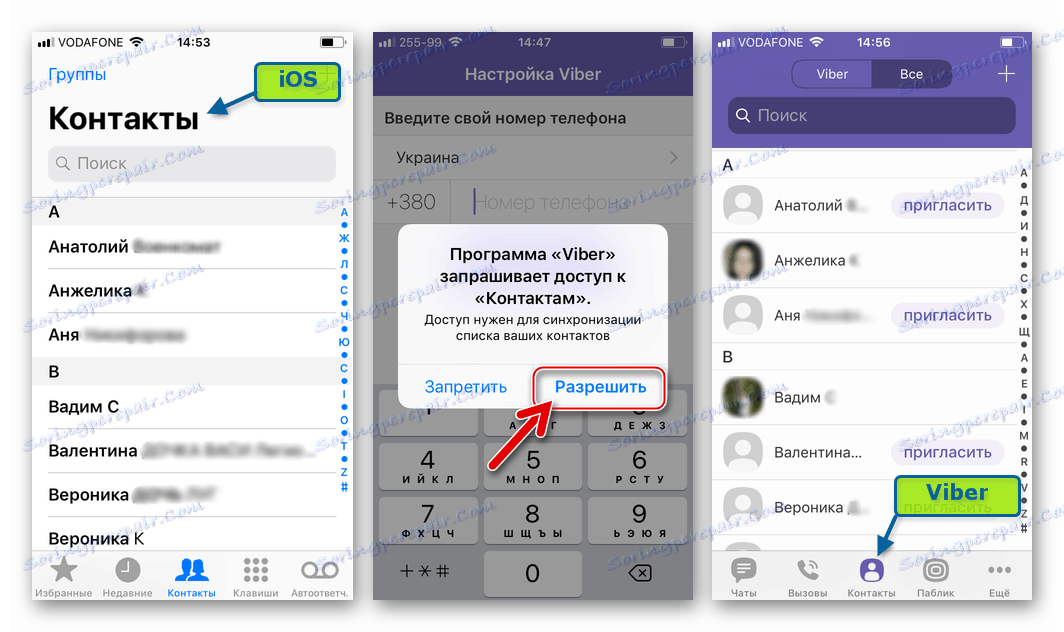
بعبارة أخرى ، لكي تتمكن من مشاركة المعلومات مع شخص آخر عبر فايبر ، بشكل عام ، فقط قم بحفظ اسمه ورقم هاتفك المحمول في "جهات الاتصال" في iOS. إذا لم تعمل المزامنة ، أي أن قائمة المعرفات في تطبيق العميل فارغة ، على الرغم من حقيقة أن دليل هاتف iPhone قد تم تشكيله ، فإننا نقوم بما يلي.
- افتح "إعدادات" iOS ، وانتقل إلى "الخصوصية" .
- في قائمة مكونات النظام التي ظهرت ، انقر فوق "جهات الاتصال" . بعد ذلك ، ابحث عن "Viber" في قائمة التطبيقات التي وصلت إلى الوحدة النمطية المحددة ، وقم بتنشيط المفتاح إلى يمين اسم التطبيق.
- نبدأ العميل رسول وتأكد من أن جميع الإدخالات من دفتر الهاتف IOS متوفرة الآن في Vibera.
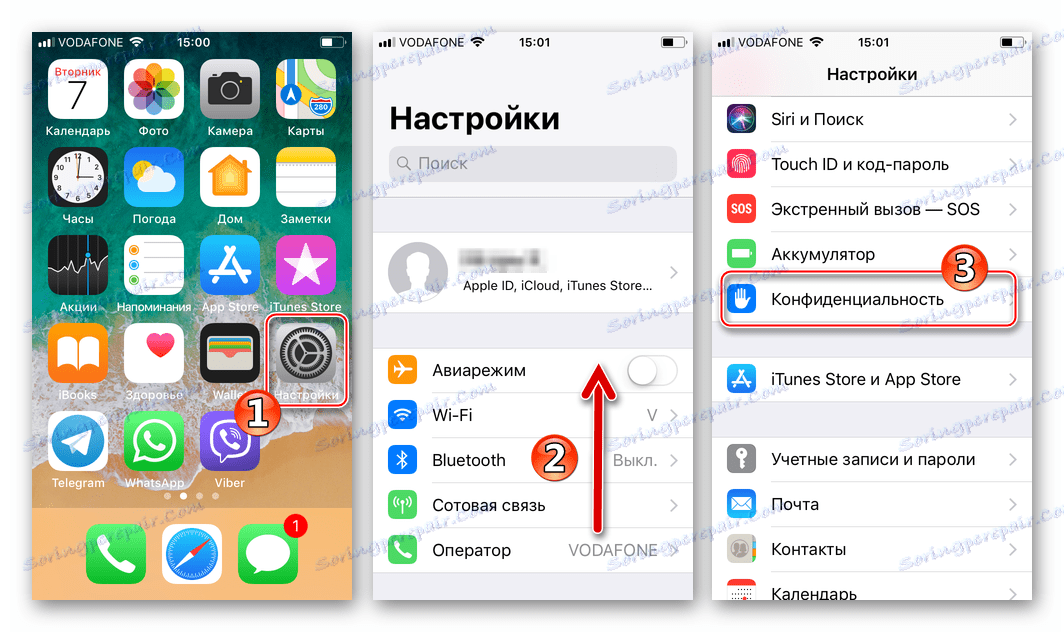
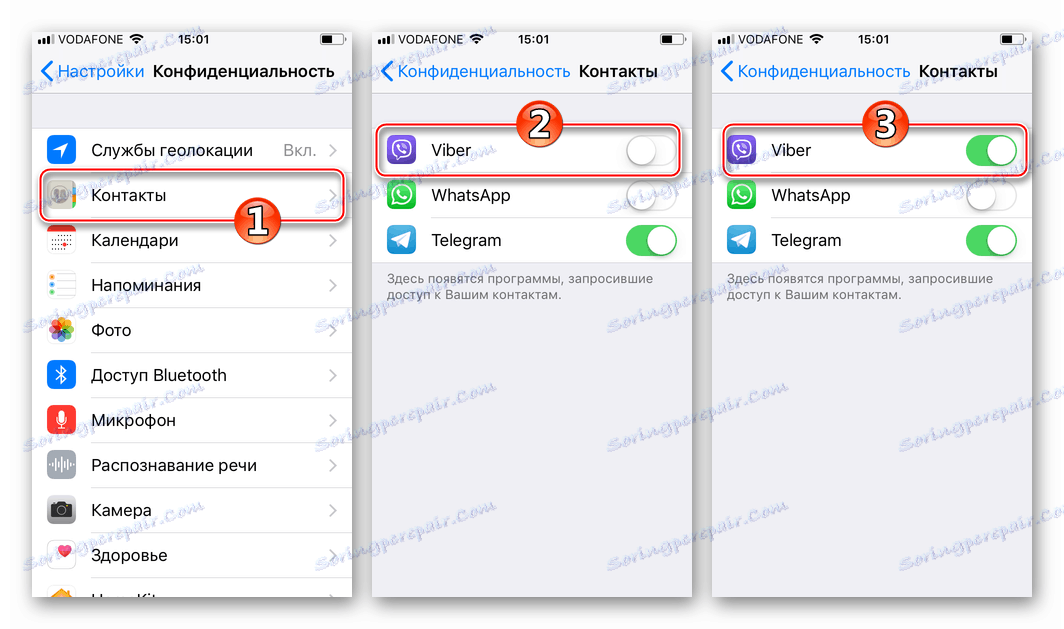
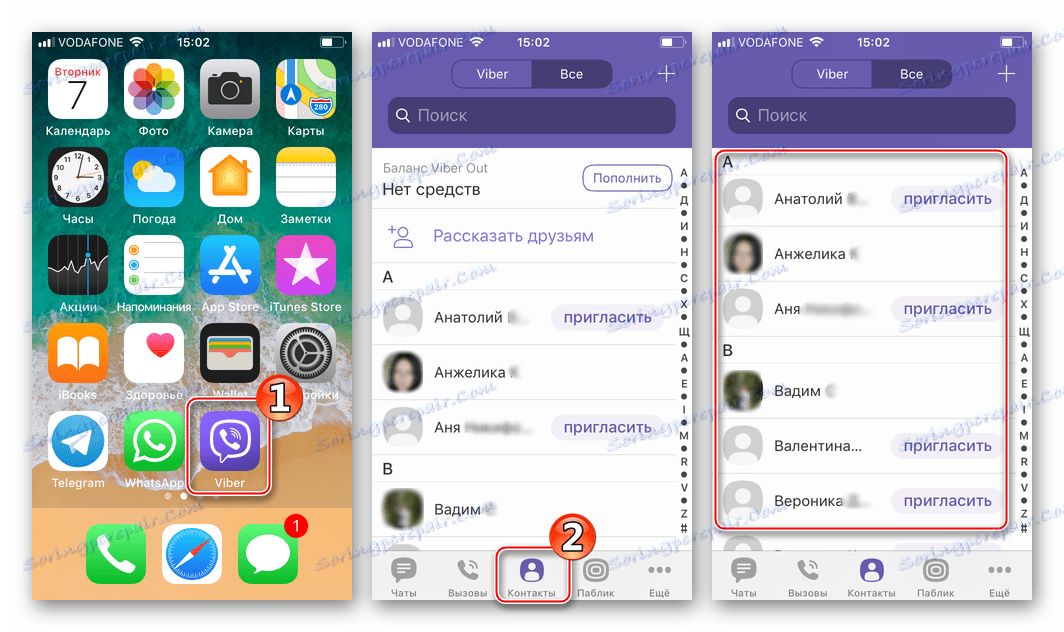
بالنسبة لأولئك الأفراد الذين لم يتم تسجيلهم بعد في خدمة تبادل المعلومات ، يمكنك إرسال رسالة نصية قصيرة تحتوي على دعوة للانضمام إلى النظام ورابط لتنزيل تطبيقات العميل لمنصات مختلفة. لإرسال مثل هذه الرسالة ، انقر فوق الزر المناظر بجوار اسم المشترك.
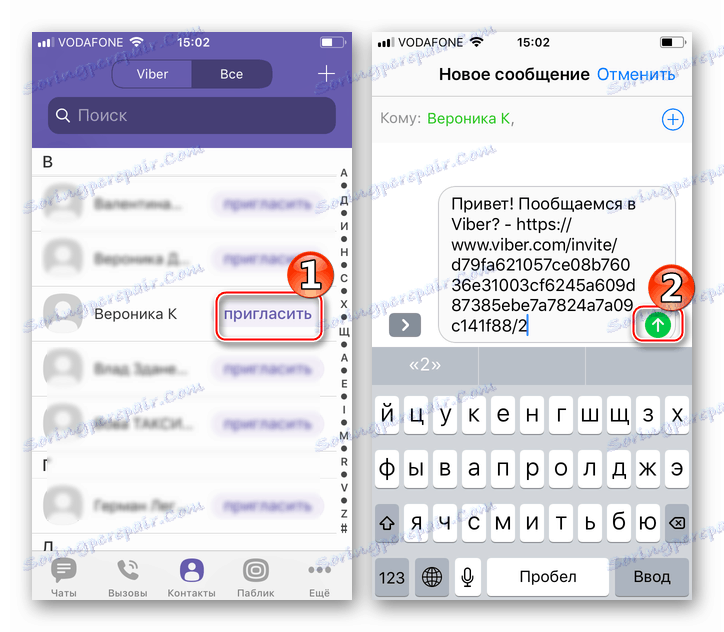
الطريقة 2: مجموعة أدوات Messenger
من أجل حفظ بيانات عضو خدمة آخر إلى دفتر الهاتف Viber دون مغادرة Messenger ، يمكنك استخدام العديد من الأدوات التي تعمل حتى عند المزامنة مع جهات اتصال iOS لسبب ما.
- افتح VibER ، وانتقل إلى علامة التبويب "جهات الاتصال" والمس "+" أعلى الشاشة على اليمين. في حقل "رقم الاتصال" ، أدخل معرف الجوال الخاص بالمحاور المستقبلي وانقر فوق "إنهاء" .
![Viber for iPhone إضافة إدخال إلى جهات الاتصال يدويًا]()
بعد ذلك ، نتأكد من أن الرقم الذي تم إدخاله يتوافق مع الشخص المطلوب ، وقم بتغيير اسم المستخدم كما هو مطلوب ، ثم انقر فوق حفظ .
![فايبر للآيفون حفظ الاتصال ، والانتقال إلى المراسلات أو المكالمات]()
- إذا كان الشخص الذي يخطط لإضافة بياناته إلى دفتر العناوين ، أو بالأحرى ، فإن هاتفه الذكي مع Messenger الجاري هو التالي:
- نطلب من المحاور المستقبلي إثبات رمز QR الخاص به في Vaybera. على iPhone ، تحتاج إلى لمس علامة التبويب "المزيد" والنقر على صورة الرمز في الزاوية العلوية اليمنى من الشاشة.
![فايبر كيفية إظهار رمز الاستجابة السريعة بلدي مع اي فون]()
على أجهزة Android ، للاتصال برمز الاستجابة السريعة المرتبط بحساب ، انتقل إلى القائمة الرئيسية لـ Viber ، وحدد "QR-scanner" ثم المس "My QR-code" على الشاشة.
![فايبر كيفية فتح رمز QR الخاص بي على جهاز Android]()
- نفتح قسم "المزيد" في Vibera الخاص بـ IOS واستدعاء الدالة "QR code scanner" ، نشير الكاميرا في الصورة التي يعرضها الهاتف الذكي لأعضاء خدمة آخرين.
- التالي على الشاشة مع بيانات جهة الاتصال التي تم الحصول عليها نتيجة مسح الرمز ، انقر فوق "حفظ" .
![Viber لـ iPhone مسح رمز QR لعضو آخر لحفظه في جهات الاتصال]()
![فايبر لفون حفظ بيانات الاتصال إلى دليل الهاتف الخاص بك]()
- نطلب من المحاور المستقبلي إثبات رمز QR الخاص به في Vaybera. على iPhone ، تحتاج إلى لمس علامة التبويب "المزيد" والنقر على صورة الرمز في الزاوية العلوية اليمنى من الشاشة.
- في حالة قيام عضو آخر في خدمة فايبر بنفسه ببدء عملية تبادل المعلومات عبر برنامج المراسلة الفورية أو إرسال رسائل أو إجراء مكالمات صوتية ، يمكنك حفظ بياناته إلى قائمة المشتركين المتاحة لديك بالطريقة التالية:
- انقر على عنوان المحادثة في علامة التبويب "دردشات" أو المتصل في قسم "المكالمات" . بعد ذلك ، حدد "إظهار الرسالة" .
![يعرض Viber الخاص بـ iPhone رسالة من عضو ليس من قائمة جهات الاتصال الخاصة بك]()
- في القائمة الظاهرة "هذا المرسل غير موجود في القائمة ..." حدد "إضافة إلى جهات الاتصال" ، ثم المس "حفظ" .
![Viber for iPhone إضافة جهة اتصال من القائمة في الرسالة]()
- إما أن نغلق القائمة ، ونواصل المراسلات ، وعندما نقرر حفظ بيانات المحاور في دليل الهاتف ، انقر عليها باسمه في عنوان الدردشة ، واختر "المعلومات والإعدادات" ، المس اسم مشارك آخر في الدردشة مرة أخرى.
![Viber لقائمة iPhone لمشارك آخر - المعلومات والإعدادات]()
مزيد من على شاشات تحتوي على معلومات عن الاتصال في المستقبل ، انقر فوق "حفظ" مرتين.
![Viber for iPhone حفظ البيانات الخاصة بالمحاور في جهات الاتصال من قائمة الحوار]()
- انقر على عنوان المحادثة في علامة التبويب "دردشات" أو المتصل في قسم "المكالمات" . بعد ذلك ، حدد "إظهار الرسالة" .
نوافذ
كما تعلمون ، العميل فايبر للكمبيوتر في الواقع ، "مرآة" لتطبيق مثبت على جهاز Android أو iOS ، بمعنى أنه لا يمكن أن يعمل بشكل مستقل. يحدد هذا العامل وجود الطريقة الوحيدة لإضافة مدخلات إلى دليل الهاتف الخاص بالماسنجر الذي يعمل في بيئة Windows - التزامن مع Weiber على هاتف ذكي أو جهاز لوحي.
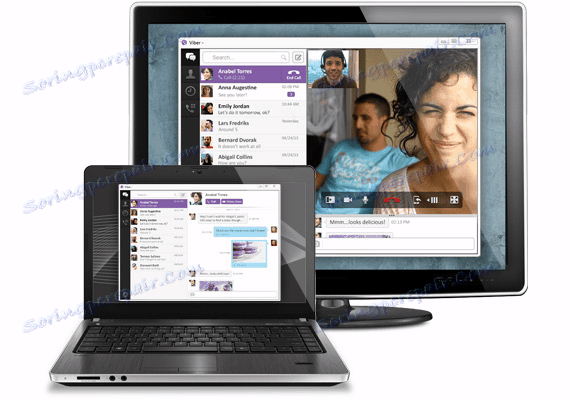
- مباشرة بعد تنشيط عميل Windows الخاص بالماسنجر ، يتم تنفيذ المزامنة مع تطبيق Viber المثبت في الهاتف الذكي للمستخدم ، ونتيجة لذلك ، يتم تكرار جميع الإدخالات التي تحدد المشاركين الآخرين والمحفوظة في إصدار الجوال في برنامج الكمبيوتر.
انظر أيضا: كيفية تفعيل حساب في فايبر لنظام ويندوز
![فايبر لمزامنة ويندوز لجهات الاتصال مع تطبيق المحمول بعد التنشيط]()
- للوصول إلى الإدخالات في دفتر العناوين ، حدد العنصر "إظهار جهات الاتصال" من قائمة "عرض" في Viber PC.
![Viber لـ Windows Menu View - إظهار جهات الاتصال]()
تجدر الإشارة إلى أنه لا توجد طريقة فعالة لتعطيل مزامنة قوائم الأسماء والمعرفات للمشاركين الآخرين في الخدمة في تطبيق الهاتف المحمول الخاص بـ messenger ولا يوجد إصدار Windows.
![Viber for Windows - الوصول إلى جهات الاتصال]()
- في المستقبل ، لإضافة إدخال جديد إلى دليل الهاتف في Vaibera للكمبيوتر الشخصي ، يكفي حفظ بيانات المشترك المطلوب في "جهات الاتصال" الخاصة بتطبيق الهاتف المحمول بإحدى الطرق الموضحة لنظام Android أو IOS.
على الرغم من أنه من المستحيل حفظ بيانات المشاركين الآخرين في فايبر في "جهات الاتصال" عبر تطبيق فايبر الخاص بجهاز الكمبيوتر ، يمكن تبادل الرسائل والمعلومات الأخرى مع هؤلاء الأشخاص. لإرسال رسالة نصية أو إجراء مكالمة صوتية ، يحتاج الشخص الذي غاب عن دفتر الهاتف الخاص بـ Viber إلى:
- اتصل بقائمة "عرض" وحدد الخيار "إظهار طالب" في ذلك .
- أدخل في حقل معرّف الجوال "رقم هاتفك" المستخدم بواسطة مشترك آخر كمعلومات تسجيل دخول للوصول إلى المراسلة الفورية.
- حدد نوع الاتصال واضغط على أحد الأزرار - "إجراء مكالمة" أو "إرسال رسالة" .
- ونتيجة لذلك ، سيتم إجراء اتصال بالمشترك مع المعرف المحدد سابقًا ، أو ستصبح الدردشة معه متاحة.
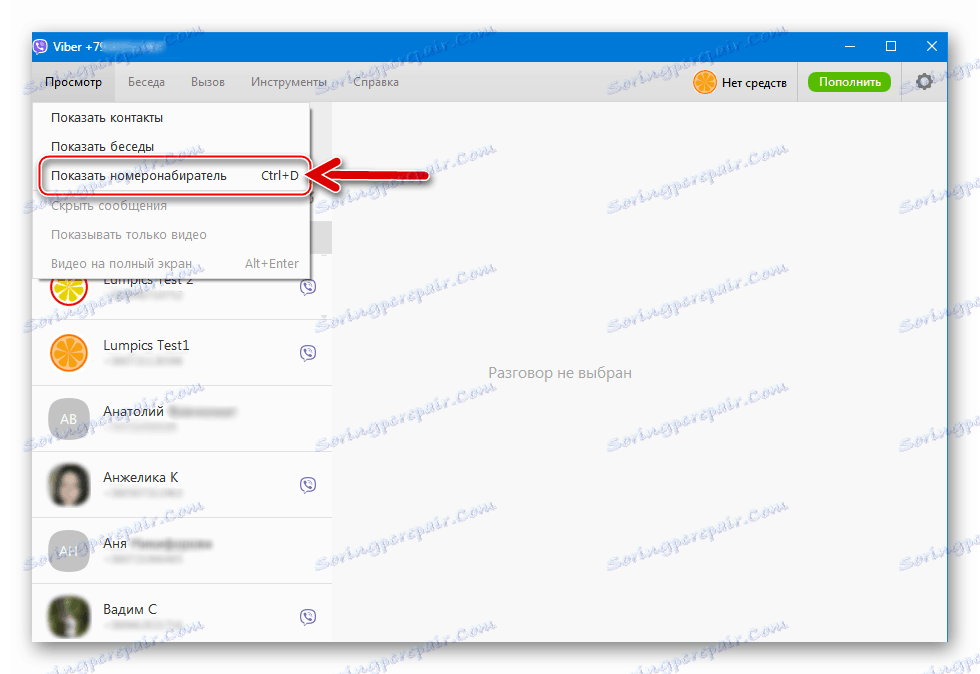
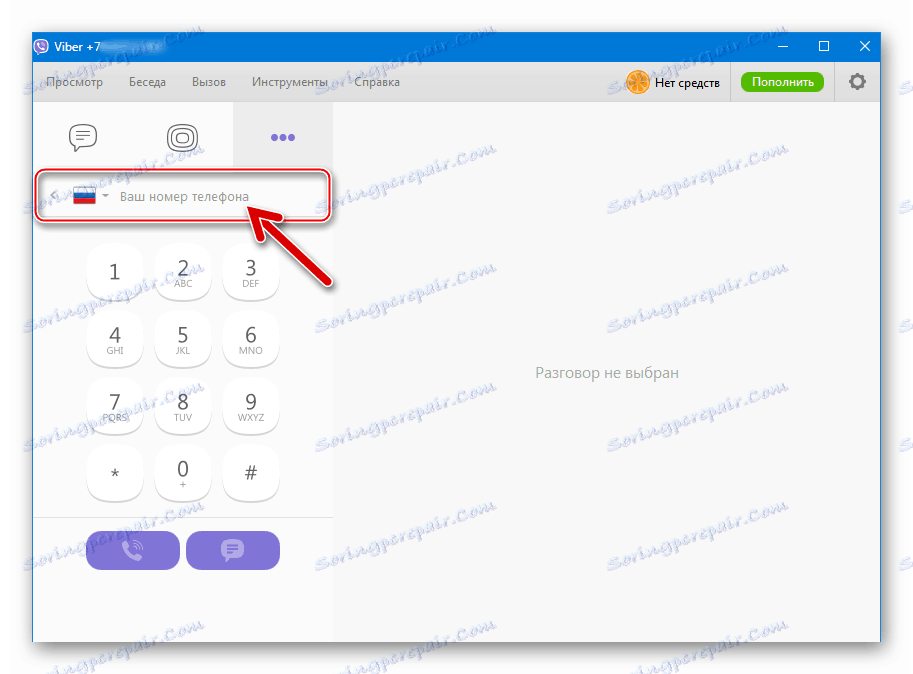
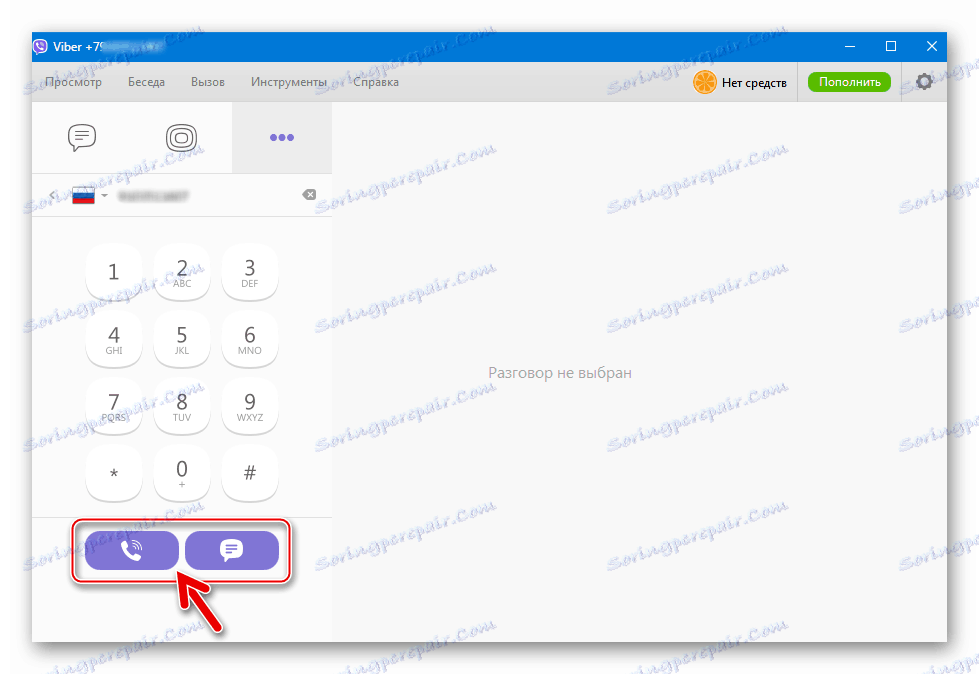
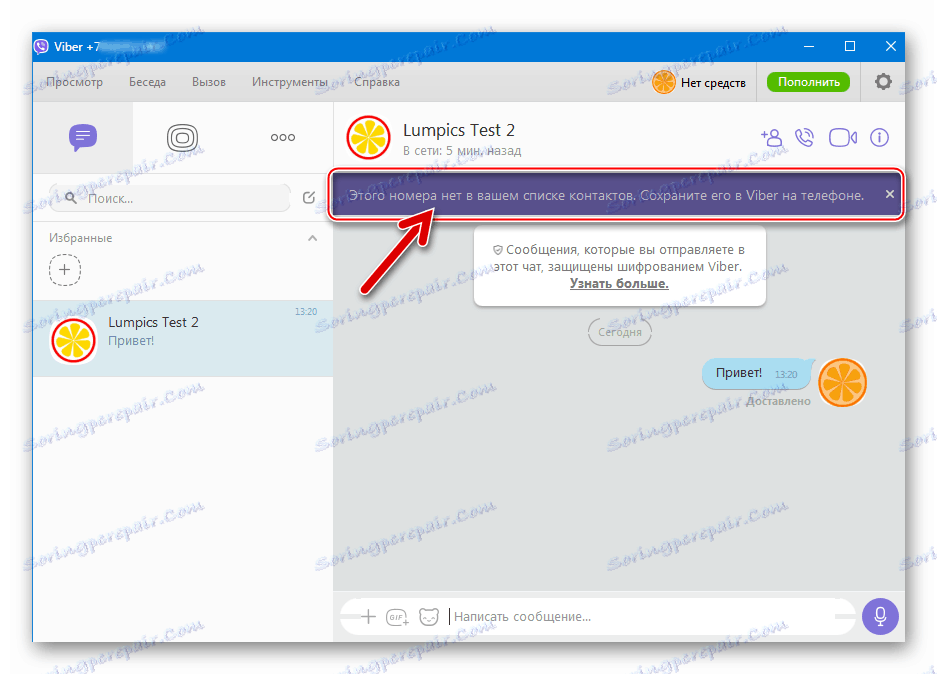
كما ترى ، في أي نظام تشغيل ، لا توجد صعوبات خاصة عند حفظ معلومات حول الأشخاص المسجلين في خدمة فايبر إلى القائمة المتوفرة من المراسلة ، كتعزيز ، يمكنك تقديم إضافة معرّفات وأسماء في جهات اتصال Android أو iOS في أي موقف وعدم إعاقة الوصول إلى تطبيق العميل للخدمة إلى دليل الهاتف الخاص بالجهاز المحمول. مع هذا النهج ، لن يسبب حل المشكلة الموصوف في المقالة أي مشكلة.